כאשר אתה משדרג מ-Windows 8 ל-Windows 8.1, ייתכן ששמת לב שהמחשב שלך אינו פועל בצורה חלקה כמו Windows 8, והוא פועל לאט.בעיה זו מתרחשת עקב בעיה שכיחה וחשובהדרייבר זמן ריצה של Sentinel טעות.
דרייבר זמן ריצה של Sentinel זהו מנהל התקן חשוב מאוד עבור Windows.טכניקת תיקון זו תעזור לך לפתור בעיה זו.
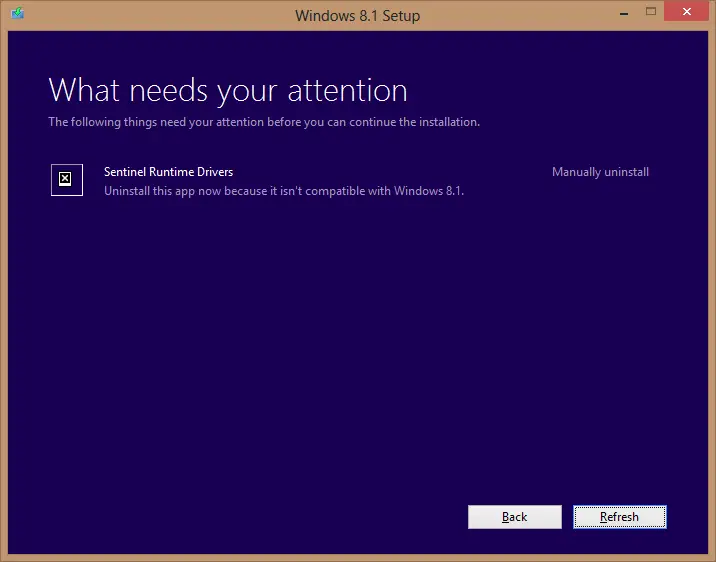
בעיה זו מתרחשת עקב התנגשות בין מנהל ההתקן של Sentinel HASP (מוכר יותר בשם USB Dongle) לבין מערכת ההפעלה החדשה.זה אומר למשתמש למחוק את הזהות הקודמת לפני כל התקנה חדשה.המשתמש לא יודע איך לפתור בעיה זו, אבל זה יביא לעימותים ותקלות.תיקון מנהל ההתקן של Sentinel בזמן הריצה ב-Windows 8.1 Sentinel HASP הוא הפתרון האולטימטיבי.
זקיף HASP
זהו שירות מוכח המאפשר למחשבים אישיים להגן ולאשר מפתחות הגנה מבוססי תוכנה וחומרה.זה יכול להגן על תוכנה וחומרה מפני בעיות אבטחה.
הפעלת Sentinel HASP יכולה לחסל בהצלחה את התוכנה שגרמה לבעיות ותקלות במנהל ההתקן של Sentinel Runtime.
כיצד לתקן את מנהל ההתקן של Sentinel בזמן הריצה ב-Windows 8.1
על מנת לפתור בעיה זו, אנו נעזור לך לבצע את השלבים הבאים:
1. התחבר לרשת.
2. פתחו כל דפדפן.
3. עבור אלהורדה של Sentinel HASP.
4. ייפתח דף אינטרנט חדש שבו תוכל למצוא את Sentinel מתקין זמן ריצה של HASP/LDK-Command Line.
5. לחץ עליו.
6. בתחתית העמוד, בחראני מקבל.
7. התיקיה הדחוסה מתחילה להוריד.
8. חלץ את כל הקבצים באותה תיקיה או ספרייה.
9. הקש על מקש Windows ו-C והקלד cmd בתיבת החיפוש.
10. לחץ על שורת הפקודה ובחר הפעל כמנהל.
12. היכן שצריך, היכנסhaspdinst -הסרלבסוף הקש על מקש Enter.תוך פרק זמן קצר, תוכנות מזיקות יימחקו.
13. פתחו שוב את שורת הפקודה והכנסו haspdinst.exe -ניקוילאחר מכן הקש Enter.המתן שוב כמה שניות.פעולה זו תסיר את כל התוכנות שגורמות לבעיות עם מנהל ההתקן של זמן הריצה.
בסיום, הפעל מחדש את המחשב ושדרג ל-8.1 שוב.לא תתמודד עוד עם בעיות הקשורות לדרייברים של Sentinel בזמן ריצה.






![כיצד לתקן את קוד השגיאה של Windows 10 Kernel Power 41? [נפתר] כיצד לתקן את קוד השגיאה של Windows 10 Kernel Power 41? [נפתר]](https://infoacetech.net/wp-content/uploads/2022/08/9568-Kernel-Power-Error-41-Feature-Image-150x150.png)



![כיצד לראות את גרסת Windows [פשוט מאוד]](https://infoacetech.net/wp-content/uploads/2023/06/Windows%E7%89%88%E6%9C%AC%E6%80%8E%E9%BA%BC%E7%9C%8B-180x100.jpg)


